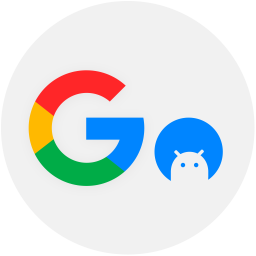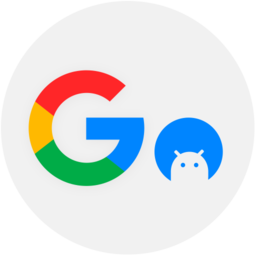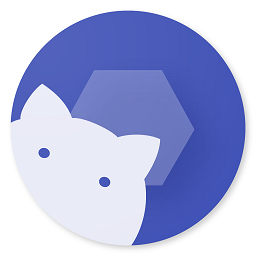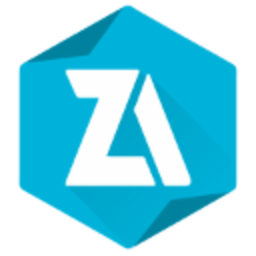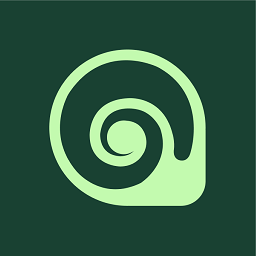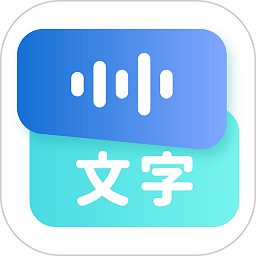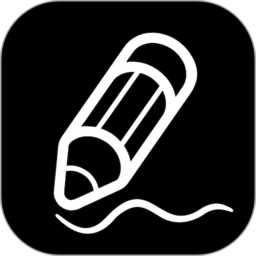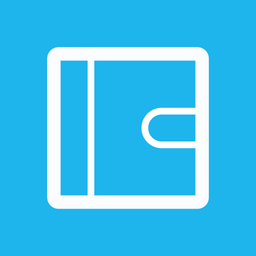
群晖 ds note app最新版
- 安卓版下载
- 0
- 0
| 分类:国产软件 / 系统工具 | 大小:35.9M | 授权:免费软件 |
| 版本:v1.11.7 安卓版 | 更新:2023-09-14 14:48 | 等级: |
| 平台:Android | 厂商:群暉科技股份有限公司 | 官网:https://www.synology.cn/ |
| 权限:查看 允许应用程序查看所有网络的状态。 允许应用程序查看有关WLAN状态的信息。 允许应用程序接收并非直接向您的设备发送的数据包。这样在查找附近提供的服务时很有用。这种操作所耗电量大于非多播模式。 允许程序访问网络. 允许应用程序防止手机进入休眠状态。 允许应用程序在系统完成启动后即自行启动。这样会延长手机的启动时间,而且如果应用程序一直运行,会降低手机的整体速度。 允许应用程序写入SD卡。 允许应用程序访问录音路径。 通过WiFi或移动基站的方式获取用户错略的经纬度信息,定位精度大概误差在30~1500米。 访问精准的位置源,例如手机上的全球定位系统(如果有)。恶意应用程序可能会借此确定您所处的位置,并可能消耗额外的电池电量。 允许应用程序控制振动器。 |
||
| 标签: Synology群晖app记事本app | ||
- 详情
- 介绍
- 猜你喜欢
- 相关版本
内容详情
群晖 ds note app最新版也就是Note Station,是DiskStation Manager工作站移动便签软件,可以帮你记录信息并且方便同步都所有的设备,不仅有颜值而且具备记事、标签、备忘录所有该有的功能
ds note手机版介绍
无论是创建每周执行工作列表、与团队成员共享项目信息或只是描述您的最佳假日回忆,DS note 的编辑功能能够随时随地 (甚至在没有网络的情况下) 轻松愉快地记录所需的任何事情。使用标签、记事本和快捷方式组成所有的便签,并立即与所需的任何人共享。而且始终安全,因为 DS note 将所有数据与您 Synology NAS 服务器、个人云中的便签库保持同步。
功能特色
追踪任务
创建待办事项清单,让您的生活井井有条。
及时的任务提醒
提醒通知会发送到 DiskStation Manager (DSM) 桌面,不再遗漏重要任务。
直观的任务整合
在笔记本中创建待办事项列表,或将待办事项导出为笔记,方便添加更多详细信息。
高效任务管理
通过排列任务优先顺序、添加备注和创建子任务来使待办事项列表保持井然有序。
不仅仅是便签
帮您捕捉每一个灵光乍现的个人办公工具,随时随地记录灵感,提升工作效率。
语音记录您的灵感和创意
支持通过语音快速记录,即便在不方便打字时,仍能完整记录每一个珍贵灵感。
从电子邮件和网站剪取内容
安装 Synology Web Clipper 浏览器扩展程序,保存网页文章和重要电子邮件副本。
拖放重要文档
在记事本中保存和预览文档、照片、音频文件和视频
简单分享,轻松呈现
使用直观的分享界面和演示功能,与您的同事一起展开头脑风暴。
一键分享链接
分享笔记链接,即可邀请他人访问您的会议记录或共享旅行计划。
演示模式
单击按钮就可以展示笔记本内容,并可以为您匹配设计模板。
群晖 ds note app使用教程
开始进行之前的准备
设置 DS note 之前,请登录到 DSM 以安装和设置 Note Station。请注意,需要 DSM 5.0 或更新版本。
若要安装 Note Station:
使用属于 administrators 群组的帐户登录 DSM。
进入套件中心以找到并安装 Note Station。
使用入门
若要链接 DS note:
请在登录页面中输入以下信息:
设备名称:输入设备名称 (如我的 Android 设备)。此为可选填项目。
地址或 QuickConnect ID:输入 Synology NAS 的 IP 地址、DDNS 主机名或 QuickConnect ID。
帐户和密码:输入 DSM 帐户的用户名和密码。
点按链接。
如果要进行安全连接,请执行以下操作:
如果您要对连接进行 SSL/TLS 加密,请开启 HTTPS。执行此操作之前,请先确认 HTTPS 服务已激活 (位于 Synology 服务器的控制面板 > 网络 > DSM 设置)。
启用验证证书 (进入 > 登录设置) 以验证安装在 Synology NAS 的 SSL 证书。如果安装的证书可信,此验证将通过 (您需要向第三方发行人购买)。
若要使用一次性密码:
当您的帐户启用两步骤验证或由 admin 在 DSM (6.0 和以上版本) 启用后,需要用从 Synology Secure SignIn 或其它验证器检索到的用户证书信息和 6 位数代码登录到此 Synology 移动应用程序以进行安全访问。
若要锁定应用程序:
进入后台模式后,您可通过密码阻止应用程序进行不需要的访问。
若要设置密码:
进入设置 > 安全性设置 > 配置密码 > 启用密码。
设置 4 位数密码,并重新输入密码以进行配置。
若要更改密码:点按更改密码,输入之前的密码,然后输入新密码。
若要设置密码重新验证时间:点按密码重新验证并选择有效时间期。在有效时间期内,您无需再次输入密码。
总览
DS note 主要包含以下部分:
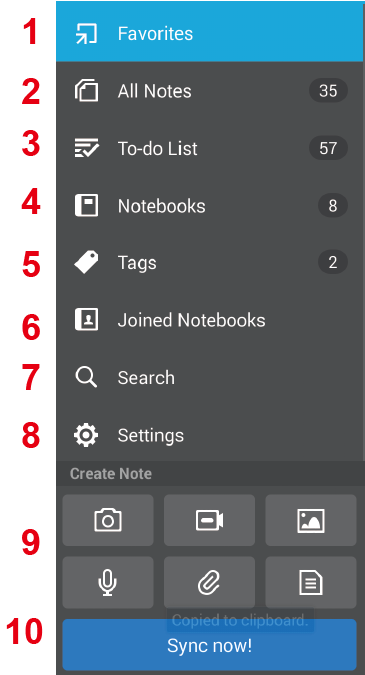
1收藏夹可轻松访问您最常使用的便签、记事本或标签。
2全部便签列示了所有便签。
3列示您创建的所有任务以及任务搜索功能。
4列出所有的记事本以及回收站以还原便签。
5列出您已应用到便签的标签。标签可让管理便签变得更灵活, 且独立于实际记事本。
6列出了所有已与 Note Station 帐户共享的记事本。
7使用搜索条件在您的设备上查找便签以获取更符合要求的结果。
8在此查看登录信息、取消链接 DS note、配置 Clipper 及阅读相关文档。
9点按快速开启图标可直接创建便签。
10手动同步便签并查看同步的状态。
创建并编辑便签
除了强大的编辑功能, DS note 的智能功能可使写便签更方便。
若要创建便签:
在记事本中,您可以点按 创建新便签,然后选择创建常规便签或加密便签。
或者,您可以使用滑动菜单中的快捷方式图标直接创建便签,方法是从照片选择图片、用相机拍照、用麦克风录音、空白便签开始等。
您可从内置相册创建便签。选择图像,与 DS note 共享,并选择目标记事本。您可在此编辑便签。
注:
在全部便签下创建便签时,其默认记事本为我的记事本。
若要编辑便签:
输入便签并点按 进行编辑。点按立即同步!后,将保存并同步您所作的更改。建议您定期保存以免丢失任何更改。这样还可创建一个版本,让您之后可以从之前的节点还原该便签。
注:
如果便签已与您共享,您就无法编辑它,除非您被授予编辑权限。
DS note 中的格式文本编辑器提供以下工具:

1通过直接拍照或用麦克风录音的方式从手写便签、相册或支持 Document Provider* 的任何云服务供应商添加附件。图像将出现并嵌入便签而不是与其他附件一起出现。
2开始手写 (还能通过附件访问)
3应用项目符号或计数
4添加复选框
5为所选文本应用对齐与调整操作
6缩进文本
7应用字体颜色、标题格式和大小
8应用加粗/斜体/下划线/删除线样式
9插入 URL
10插入便签链接
11应用下标/上标
12删除格式
13插入水平线
DS note 将把您所有的便签同步到 Android 设备。但由于 Android 设备存储空间有限,附件只能按要求下载。
若要查看/删除附件:
要下载附件,点按页面底部的附件,然后选择要下载的文件。如果是 Android 不支持的文件,您会看到一个应用程序列表,让您选择打开文件的应用程序。
点按 可删除下载的附件。
若要重命名便签,请执行以下操作之一:
浏览便签列表时,点按便签上的 > 重命名。
在便签中,点按操作菜单 > 重命名。您进入编辑模式后,还可直接点按标题。
若要查看和修改便签信息:
浏览便签列表时,点按便签上的 > 信息。
在便签中,点按操作菜单 > 信息。
您可查看和修改以下信息:
便签标题
便签位于那个记事本
应用到便签的标签
查看便签创建/最近修改时间
可查看和选择还原的便签版本
编辑 GPS 位置标签详情
若要加密便签:
常规便签无法在创建后直接加密。您需要:
点按 > 复制到加密便签来制作加密副本。
删除原始便签。
管理便签
无论您用 DS note 来编写个人便签还是将其用作您团队项目合作的工具,本章节将介绍这些功能,让您以最佳方式管理便签。
若要创建记事本:
进入记事本 > 。
若要创建智能记事本:
智能记事本是根据特定搜索条件产生的智能便签集。
进入搜索并指定搜索条件。
点按另存为智能记事本,您可为精品收藏修改相关搜索条件。以后创建的符合条件的便签也将分组到智能记事本。
若要将单个便签移动/复制到另一记事本,进行任何以下操作:
点按 > 移动/复制,然后选择要向其移动/复制便签的记事本。
点按 > 信息> 记事本,然后选择要向其移动/复制便签的记事本。
若要将多个便签移动/复制到另一记事本,进行任何以下操作:
点按 > 编辑 >移动/复制,然后选择要向其移动/复制便签的记事本。
若要应用/删除/嵌套标签:
标签是通过创建虚拟记事本来组织便签的灵活方式:虽然便签只属于一个记事本,但它能应用多个标签。可将标签嵌套,以帮助您分组并按标签找到相关的便签。
若要将标签添加到便签,请打开便签,进入 > 信息 > 标签,并执行以下操作之一:
将新标签名称输入到上述栏中。
点按 以创建新标签并将其嵌套到已有的标签中。
若要删除标签,点按 。
若要按标签找到便签,请进入菜单面板上的标签并执行以下操作之一:
若要列示带标签的便签,请点按所需的标签。
若要看到以其子标签标记的便签,点按便签上的 并选择带子标签的便签。
您将常用的便签、记事本和标签添加到“收藏夹”,或从“收藏夹”删除。
若要添加单个项目到收藏夹 / 从收藏夹中删除单个项目:
点按 > 添加到收藏夹/从收藏夹中删除。
从 DS note 删除的便签、记事本和标签先移动到回收站。清除回收站后,它们将被永久删除且不再占用 Android 设备和 Synology NAS 的空间。
若要删除单个项目:
点按 > 删除。
若要删除多个项目:
点按 > 编辑 > 移入回收站。
若要永久删除单个便签:
进入记事本 > 回收站,点按 > 删除。
若要永久删除回收站的所有便签:
进入记事本,点按回收站 > 清除全部中的 。
没有从回收站永久删除的便签可随时还原。
若要导出便签:
导出便签可帮助您保留和备份重要的数据以供使用。
点按 > 导出记事本并选择导出目的地。
选择要导出的记事本。您可在将 .nsx 文件导入至 Note Station 后访问导出的该文件。
注:
若要导出加密便签,必须先对其进行解密。
若要导出便签附件,必须先下载。
当 DS note 取消与 Note Station 的链接后,尚未导出的未同步便签将丢失。
若要还原便签:
进入记事本 > 回收站,点按 > 还原。
此外,可使用版本历史记录从之前的时间点还原便签。
若要还原之前版本的便签:
点按便签的 > 信息> 历史记录 中的 。
点按它可预览版本。找到要还原的版本后,点按 > 还原。
注:
如果包含便签的原始记事本被删除,则该便签将被还原到默认的记事本我的记事本。
导览 DS note
以下是几个提示,让您更愉快地导航 DS note。浏览记事本或全部便签时,您可以在缩略图模式和列表模式之间切换。
若要更改查看模式:
点按 可在这两种查看模式之间切换。
您可按标题、便签创建时间和最近修改时间来排序。您还能以升序或降序对文件进行排序。
若要对便签排序:
浏览记事本或全部便签时,点按 > 排序设置。
DS note 提供高级的搜索功能,让您有效找到便签、记事本和标签。
若要执行搜索:
进入主菜单 > 高级搜索。
若要搜索附件 (需要 Note Station 版本 0341):
您可在建索后搜索附件及其内容。
进入 Note Station > 设置 > 便签选项 > 常规,并选择启用附件内容索引以进行搜索。
进入 DS note 设置并点按启用附件搜索。
通过 DS note 下载便签中的附件以进行建索。
进入搜索并输入关键字以找到附件。
若要插入便签链接:
在编辑模式下,点按 并选择要链接的目标便签。
若要跳转到目标便签,点按插入的链接。
若要编辑链接名称/URL,点按 或 。
更新内容
Version: 1.8.0-191
(2017-01-10)
支持将 DS note 移动到连接的 SD 卡
支持指纹锁定以保护用户的隐私
允许非拥有者用户在共享记事本上添加便签
修复了在视图模式中长按便签文字可能造成应用程序崩溃的问题
修复了可能无法为便签链接选择目的地的问题
修复了一次选择或处理多个待办事项任务可能造成应用程序崩溃的问题
修复其它错误
Version: 1.7.0-180
(2016-06-15)
修复了编辑过程中长按子任务栏后剪贴板无法显示的问题(需要 Note Station 2.0 或以上版本)
修复了对已有标签名称进行重命名时可能导致 DS note 损毁的问题
增加了对便签管理中嵌套标签的支持(需要 Note Station 2.1.0 或以上版本)
增加了按标签进行高级搜索的“交集选择项目”选项(需要 Note Station 2.1.0 或以上版本)
增加了对密码锁定的支持以保护用户的隐私
修复其它错误
Version: 1.6.1-161
(2016-05-23)
修正笔记中的空白行无法正确显示的问题
修正如果笔记第一行含有 HTML 标签,该行可能无法显示的问题
相关版本
多平台下载
Android版群晖 ds note app最新版 v1.11.7 安卓版
群晖 ds note app最新版 v1.11.7 苹果版
- 中文名:DS note
- 包名:com.synology.dsnote
- MD5:dbb43c20e8bbc7c476d0ddebb1bfdd81
查看所有0条评论>网友评论
- 相关应用
-
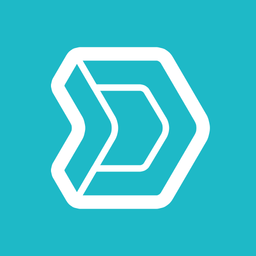 Synology Drive群晖私有云企业网盘
Synology Drive群晖私有云企业网盘 synology active insight群晖监控app软件
synology active insight群晖监控app软件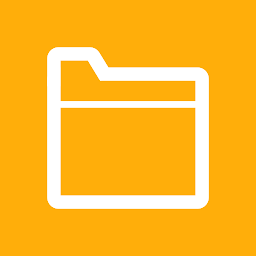 群晖文档远程管理ds file app
群晖文档远程管理ds file app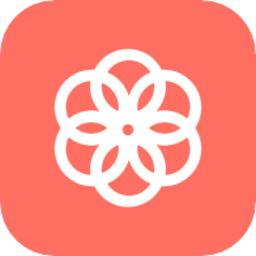 群晖photos mobile手机版
群晖photos mobile手机版 群晖ds audio手机最新版
群晖ds audio手机最新版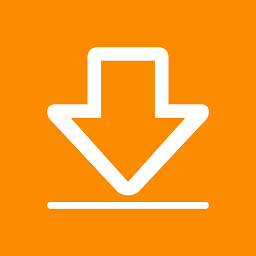 ds get app群晖下载软件
ds get app群晖下载软件
- 更多>群晖软件
-
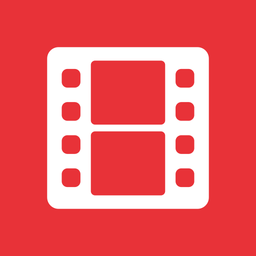 群晖ds video tv版
群晖ds video tv版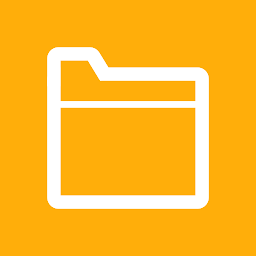 群晖文档远程管理ds file app
群晖文档远程管理ds file app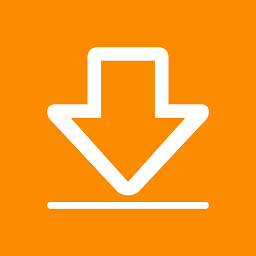 ds get app群晖下载软件
ds get app群晖下载软件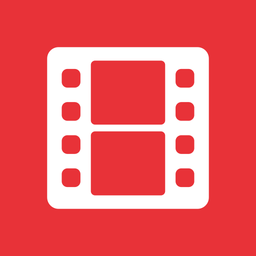 群晖ds video播放器
群晖ds video播放器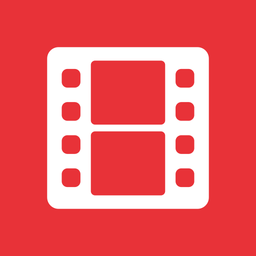 ds video go 第三方播放器(解决图标不显示)
ds video go 第三方播放器(解决图标不显示)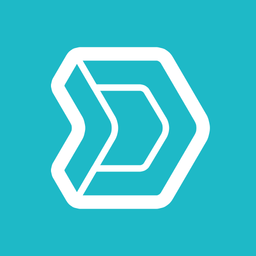 Synology Drive群晖私有云企业网盘
Synology Drive群晖私有云企业网盘


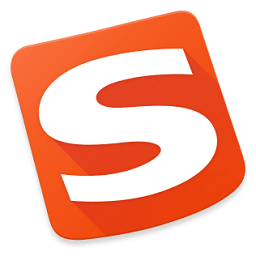
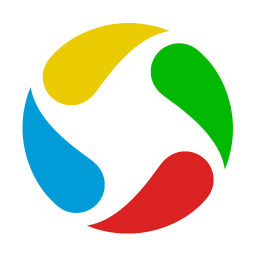



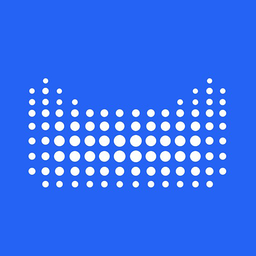




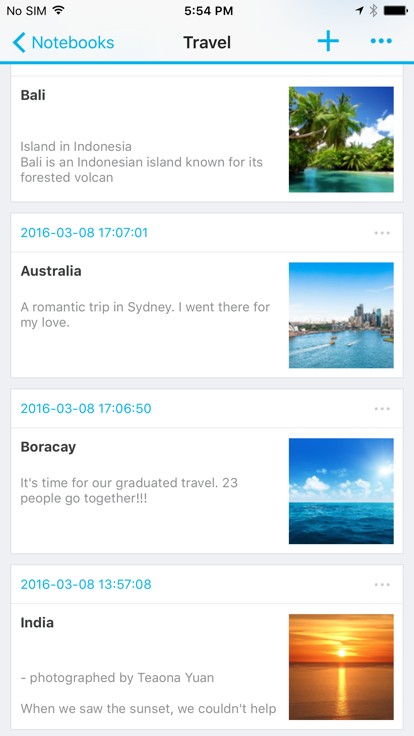
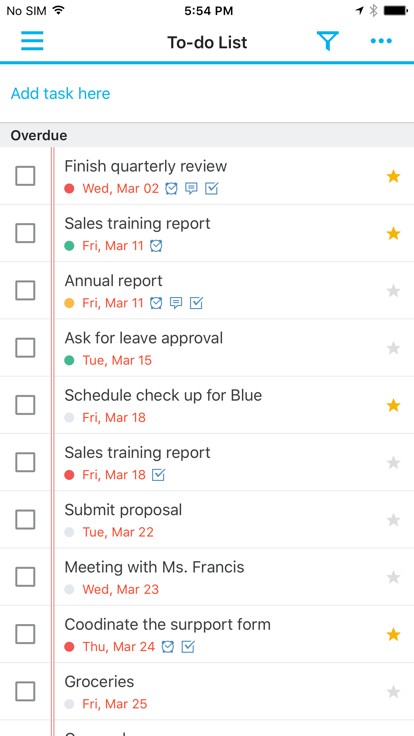
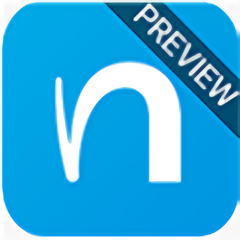 MyScript Nebo免激活最新版
MyScript Nebo免激活最新版 轻语记智能记事本最新版
轻语记智能记事本最新版 麦库记事手机版
麦库记事手机版 Noteshelf最新中文版
Noteshelf最新中文版 Miminote备忘录软件
Miminote备忘录软件 日记本记事app免费版
日记本记事app免费版